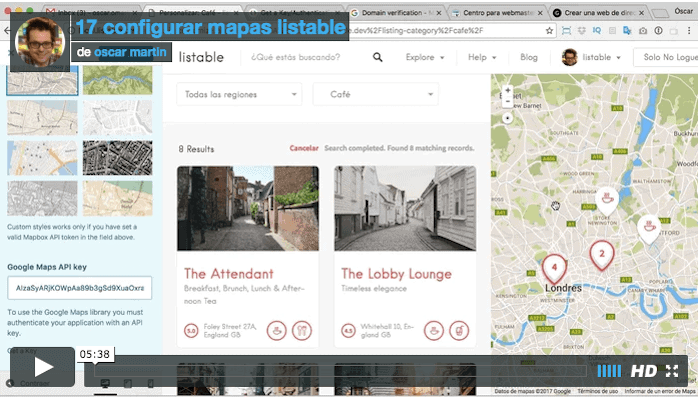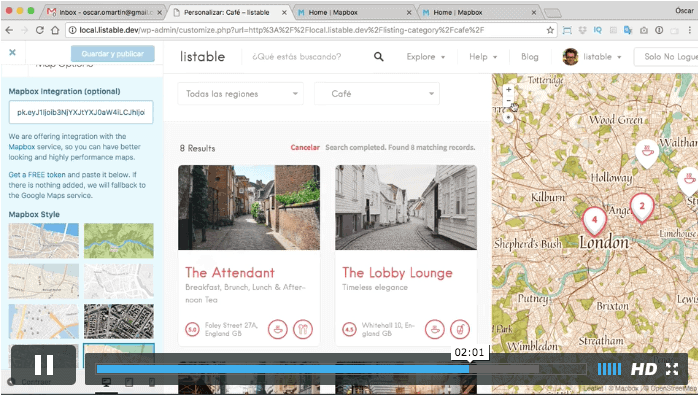Einer der problematischsten Teile der Listable-Konfiguration ist die Konfiguration der Karten.
Google Maps hat die Art der Konfiguration in den letzten Monaten verändert. Früher war es nicht zwingend erforderlich, einen Api-Schlüssel zu erstellen, um Google Maps auf unserer Website zu verwenden, aber jetzt ist es obligatorisch. Es ist kostenlos, aber es ist obligatorisch, es in unserer Domain zu erstellen und zu aktivieren.
Im folgenden Tutorial erkläre ich Schritt für Schritt, wie es geht:
17 Stellen Sie Google Maps auf Listable ein
Jetzt, da wir die Google Maps in unserer auflistbaren Vorlage konfiguriert haben, können wir sie verbessern.
Wie? Dank an Mapbox Wir können die Anzeige der Karten ändern, sodass sie ein völlig anderes Aussehen haben.
Zum Beispiel können wir sie wie alte Karten aussehen lassen, wie Sie im folgenden Bild sehen können:
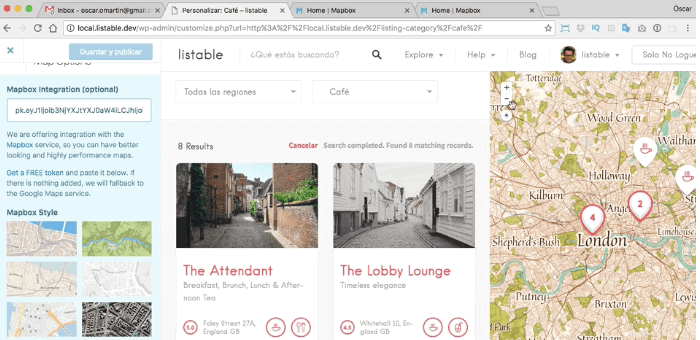
Im folgenden Tutorial erkläre ich, wie es geht:
18 Verbessern Sie Karten mit Mapbox in Listable
Ich hoffe es hat euch gefallen 😉
Grüße
Oscar